使用Debug Diagnostic Tool (DebugDiag)找出應用程式錯誤(0xc00000fd:stack overflow)
個人負責維護的網站在平時運行正常,但每遇到業務旺季,上線人數變多時,伺服器就會跳出錯誤提醒,問說要不要除錯。
進入事件檢視器,看到錯誤事件的內容:
雖然知道錯誤是0xc00000fd:stack overflow,但不曉得是哪支程式或是哪個function造成,從朋友那邊得知DebugDiag這個工具可以收集Dump資訊,並分析錯誤,立馬下載實作。
設定收集規則
1.安裝好後,點選DebugDiag 2 Collection
2.點選新增規則→選擇規則類型,因為要捕捉Crash的dumps,所以就選Crash→下一步
3.選擇目標類型,因為已鎖定要補捉應用程式集區的錯誤,所以就選「A specific IIS web application pool」→下一步
4.設定目標應用程式集區→下一步
5.進階設定→調整dump數量上限,預設是10個,依需求自行調整,要注意數量越多,所需的儲存空間越大→因為已鎖定特定事件(0xc00000fd:stack overflow),所以點選「Exceptions…」
6.點選新增例外事件
7.選擇例外事件代碼→C00000FD→按ok
8.按下Save & Close,完成例外事件設定






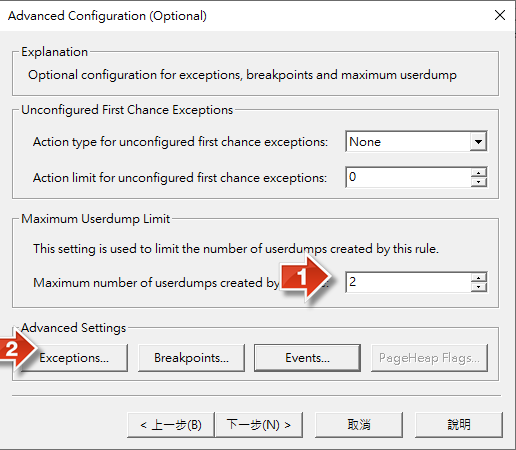









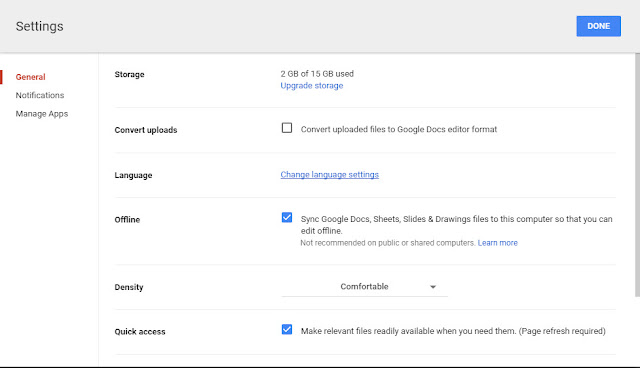

留言
張貼留言